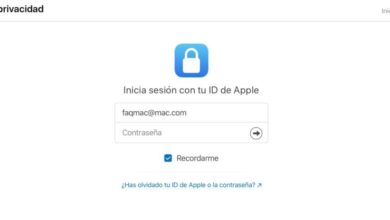Converti rapidamente i tuoi filmati.mkv in.mp4 con Subler
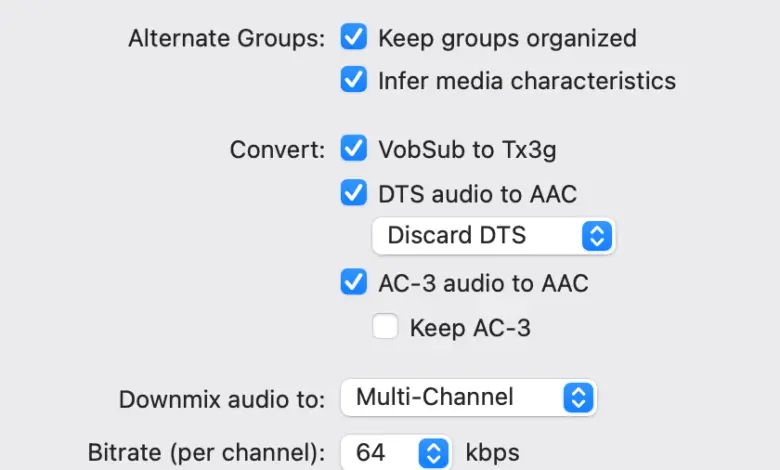
Nel mondo dei film che girano in torrent o emule, è molto comune scoprire che i file sono in formato.mkv.
Puoi persino trovare.avi che di solito contengono il video in DivX, anche se questa è una cosa del passato, se trovare qualcosa di simile di solito sarà di bassa qualità e non molto ottimale, non ha senso usarlo tutti i giorni né è consigliabile perdere tempo con questi file, a meno che non si abbia altra via d’uscita.
Il.mkv (formato Matroska) non è altro che un contenitore, cioè una scatola che contiene diversi contenuti: video, una traccia audio in spagnolo, una traccia audio in inglese, dei sottotitoli…
Il problema è che il formato Matroska non è uno standard e molti dispositivi non sono in grado di riprodurli. Nel caso di un computer, puoi risolverlo installando software come VLC o simili, ma se vuoi giocare su una console o su una TV, è già più complicato.
Tuttavia, abbiamo il formato MPEG 4 (mp4), è un formato contenitore specificato come parte dello standard internazionale MPEG-4 ISO / IEC. Puoi giocarci nativamente su TV, XBOX, PlayStation, Windows, Mac…
Ricordiamo che stiamo parlando del contenitore, la scatola che contiene tutto il necessario per formare un film. Quindi possiamo estrarre tutto dalla scatola.mkv e trasferirlo rapidamente nella scatola.mp4 senza alterarne la qualità di una virgola.
Il video
Normalmente i file.mkv e.mp4 contengono un video in formato H264 o H265, che sono formati di compressione video. La conversione di questo video è la più complicata (richiede molta potenza di calcolo e molto tempo), ma poiché il.mkv utilizza già quel formato standard, non è necessario convertirlo, basta prendere il video e trasferirlo su il nuovo contenitore.mp4.
Se vuoi codificare il video in un altro formato, cambialo da H264 a H265, migliora la compressione… poi dovrai passare ad altri software come HandBrake. Qui i tempi e la potenza della squadra assumono un’importanza speciale.
Audio
Un’altra cosa diversa è l’audio, qui possiamo iniziare ad avere problemi. Molti film sono dotati di audio compresso nei formati Dolby o DTS, che sono formati proprietari rispettivamente di Dolby Laboratories e Xperi Corporation (precedentemente noto come Digital Theater Systems, Inc.). Sebbene i televisori e le apparecchiature audio di casa di solito possano riprodurli, riprodurli su iPhone, iPad, console o computer, può essere un problema. E questo è il motivo principale per cui molte applicazioni che scarichi gratuitamente su Internet per guardare i video ti chiedono di pagare se vuoi riprodurre questi file, e questo perché devi pagare la licenza a Dolby o Xperi.
Fortunatamente ci sono altri codec audio che possono fornirli. Ad esempio, il formato AAC è un formato audio standard internazionale ISO/IEC 13818-7 con una qualità di gran lunga superiore all’MP3 e superiore all’AC3.
Subbler si occuperà di convertire l’audio che abbiamo in AC3 o DTS in AAC senza che noi dobbiamo preoccuparci di nulla, e da quel momento in poi potremo usare il file nei player nativi senza problemi.
Normalmente il file originale di solito viene fornito con audio AC3 5.1 (6 canali) o 7.1 (o canali) in modo da poterli convertire in AAC 6 canali o 8 canali senza problemi. Il suono verrà riprodotto nel tuo Home Cinema attraverso l’altoparlante corrispondente come sempre. E se lo ascolti con le cuffie stereo, lo sentirai anche senza problemi.
Per fare ciò devi andare su Preferenze…> Avanzate e contrassegnare l’audio DTS in AAC e l’audio AC-3 in AAC. Quindi puoi attivare «Discard DTS» e disattivare «Keep AC-3» in modo che il nuovo file che stai per creare.mp4 non salvi le tracce DTS o AC-3. Se li salvi, è molto probabile che quando proverai ad aprire i file, il software ti chiederà di pagare nuovamente la licenza corrispondente.
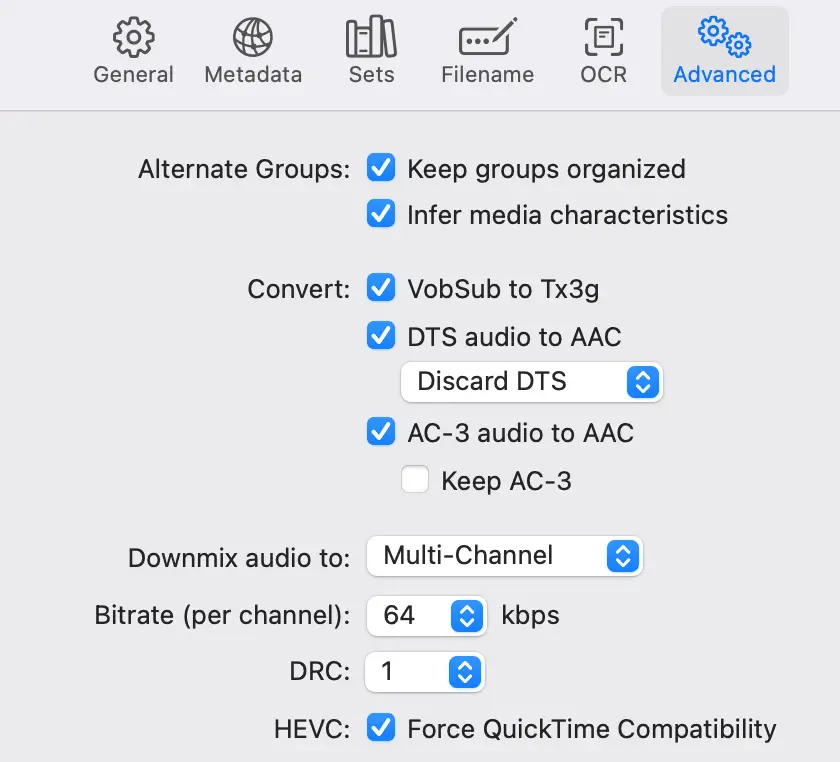
La qualità predefinita è 64 kb/s per canale (384 kb/s in 6 canali, i più comuni con AC-3 che di solito sono anche a 384 kb/s). Se vuoi può aumentare ma normalmente non noterai la differenza. Anche se puoi fare dei test e vedere di cosa si tratta.
I sottotitoli
Un altro problema sono solitamente i sottotitoli, specialmente quando arrivano in formato VobSub. La cosa migliore è che li converti in testo normale, come un txt, anche se nel mondo dei sottotitoli si chiamano Tx3g con estensione.srt che corrisponde allo standard ISO/IEC 14496-17.
Questi tipi di file, sebbene abbiano un’altra estensione, non sono altro che testo normale e puoi aprirli da qualsiasi editor, come TextEdit. Potresti anche modificarlo se lo desideri. Il grande vantaggio che hanno è che occupano pochissimo spazio e sono riprodotti con la massima qualità.
Puoi chiedere a Subler di convertire i sottotitoli di tipo immagine come VobSub in srt tramite OCR (riconoscimento ottico dei caratteri). Questo richiederà più tempo ma ne vale la pena ed è molto più compatibile con qualsiasi dispositivo che possiamo trovare oggi.
Per fare ciò devi andare su Preferenze…> Avanzate e contrassegnare «VobSub a Tx3g». Ma non è tutto, per aiutare l’OCR a non commettere errori dovresti scaricare il dizionario della lingua che vuoi riconoscere, ad esempio spagnolo e inglese. Per fare ciò devi andare su Preferenze…> Avanzate, cercare le lingue che ti interessano e premere “Ottieni”.
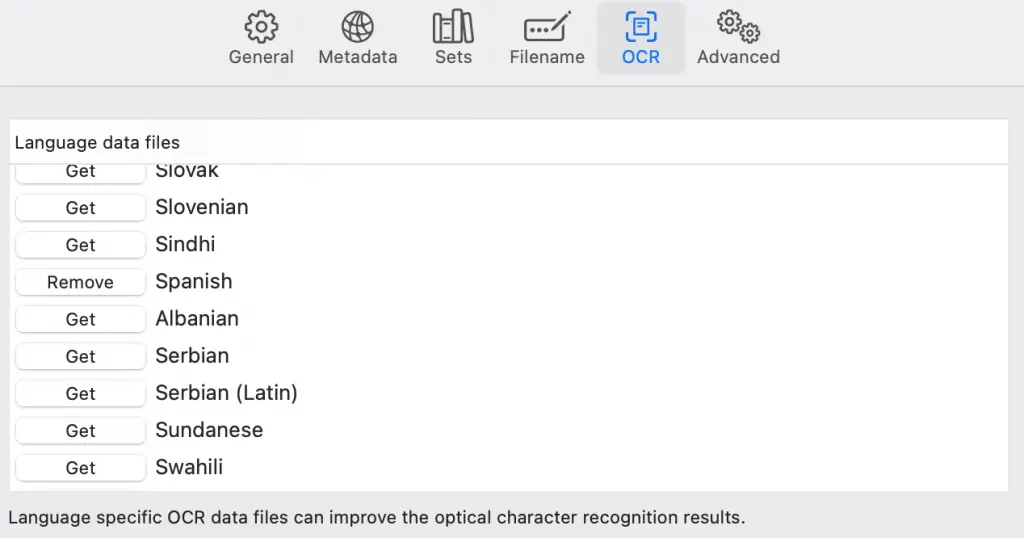
La conversione
Ho spiegato un sacco di teoria ma al momento della verità, la conversione è solo un clic. Apri il file.mkv con Subler e fai clic su File> Salva. È fatta. Se devi convertire i sottotitoli ci vorrà più tempo, ma in caso contrario è questione di secondi.
Il file risultante può essere un.m4v. Se ciò impedisce alla tua applicazione o dispositivo di riconoscere il file, cambialo in.mp4 rinominando il file, senza ulteriori indugi. .m4v è un’estensione che indica che si tratta di un file video.mp4,.m4a è un file audio, mentre.mp4 può essere qualsiasi cosa.
Puoi scaricare Subler gratuitamente da https://bitbucket.org/galad87/subler/downloads/ anche se accettano donazioni. È senza dubbio un software meraviglioso che merita queste donazioni.
E fa molto di più di quello che abbiamo visto.